Blue Velvet, blauer Samt (Anleitung für PS und PSP)

Diese kleine Tutorial können PSler und PSPler gleichermaßen gut nachbasteln.
Hinweis
Ich habe dieses Tutorial mit CS6 geschrieben, es kann bestimmt auch mit jeder anderen Version ab dem CS3 nachgearbeitet werden.
Evtl. sind die Bedienfelder etwas anders benannt oder an anderer Stelle zu finden.
Dieses Tutorial ist rein aus meiner Fantasie entstanden und es unterliegt meinem Copyright.
Jede Ähnlichkeit mit einem Tutorial irgendwo im Netz wäre tatsächlich rein zufällig.
Für meine Grafiken und Tutorials verwende ich nur Material das ich mir gekauft habe (PTU), für alle meine gekauften Tuben habe ich eine Lizenz
Oftmals selbst erstelltes Material, seltener Freebie oder Material mit einer Online Permission.
(Die Herkunft wird angegeben)
Du brauchst:
1 o. 2 Copy safe Tuben eines Künstlers und ein wenig Fantasie
Meine Tube ist eine R4R Tube von @Arthur Crowe, Resale von SuziSu
Das Tuben Set kannst Du bei PFD kaufen.
Zusätzliche Filter :
Xero - Porcelain und Radiance
AAAFrames - Foto Frame
Verwendest Du andere Farben und ein anderes Thema musst Du mein Material umfärben.
Das Bastelmaterial
Los geht's
1)
Öffne das Material in deinem Grafikprogramm.
2)
Aktiviere 'HG_BlueVelvetRav2020'
3)
Aktiviere 'Borde_BlueVelvetRav2020'
Mit gedrückter Umschalttaste in's Bild ziehen. Passt so
(PSP - Bearbeiten - Kopieren - Als neue Ebene einfügen.
Die Borde nach links an den Bildrand schieben, so das sie links-oben-unten bündig anliegt)
4)
Aktiviere 'Box_BlueVelvetRav2020'
Mit gedrückter Umschalttaste ins Bild ziehen
(PSP - Bearbeiten - Kopieren - Als neue Ebene einfügen. Die Box nach rechts verschieben, siehe VSB)
5)
Öffne eine deiner Tuben
Auswahl - Auswahl laden
Zurück zum Bild
ZST aktivieren , in die leere Mitte der Box klicken
Bearbeiten - Einfügen Spezial, Tube passend zurechtschieben
(PSP - Bearbeiten - Kopieren - Als neue Ebene einfügen. Die Tube passend zurechtschieben)
Öffne deine Hauptube, ins Bild ziehen und an die linke Seite schieben
6)
Freistellungswerkzeug aktivieren - Haken setzten bei ' Außerhalb liegende Pixel löschen'
1x ins Bild klicken, bestätigen und alles was außerhalb des Bildrandes steht, in dem Fall deine eingefügte Tube, wird abgeschnitten.
6a)
Im EM die eingefügte Tubenebene aktivieren
Filter - Xero Radiance
Deckkraft 57%
Eine Ebene nach unten anordnen
Box- und Tubenebene auf eine Ebene reduzieren
Die zusammengefügte Ebene auf 83% verkleinern und passend zu deiner Haupttube verschieben, etwa wie im VSB
7)
Öffne 'Blumen_BlueVelvetRav2020'
In 2 Teile zerschneiden und beide Blumen hinter deiner linken Haupttube anordnen
8)
Aktiviere die unterste Ebene, die HG Ebene
Filter - AAAFrames - Fotorame
Und nochmals
9)
Öffne 'Deko_BlueVelvetRav2020'
Mit gedrückter Umschalttaste ins Bild ziehen, passt so
PSP
(PSP - Bearbeiten - Kopieren - Als neue Ebene einfügen. Die Deko wie im VSB anordnen)
10)
Öffne die Textdeko, im Bild anordnen
11)
Bild - Bildgröße - Größe ändern - 850px
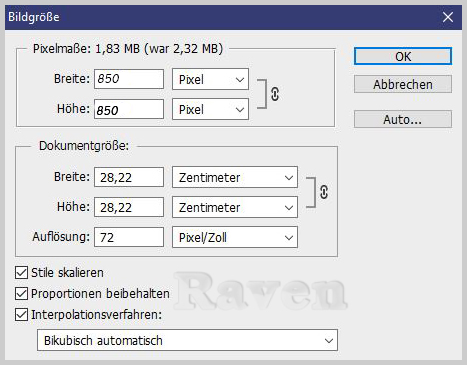
PSP
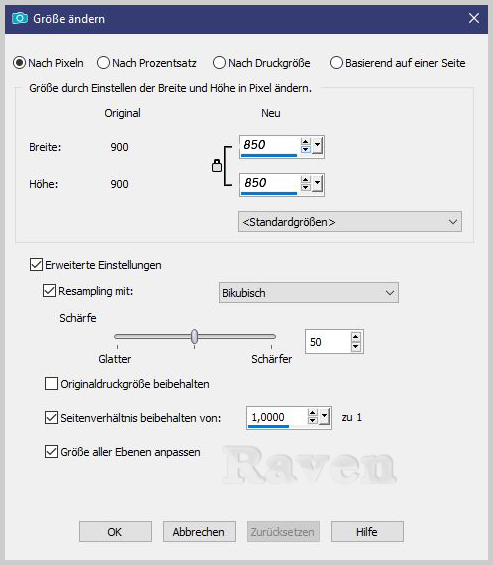
Filter - Scharfzeichnungsfilter - Selektiver Scharfzeichner - Standard
(PSP - Du mußt schauen was am besten passt )
12)
Filter - Xero - Porcelain
Scharfzeichnungsfilter - Unscharf maskieren - Standard
13)
Fertig
Jetzt nur noch den Credit deiner Tube auf's Bild, abspeichern als JPG
Tolle Ergebnisse von ...
Caro

Damo7220

Narde

Manja (Shona)

Elfe

Rosi

Babbel

SuziSu



Kommentare